

为MAX7651评估板配置Keil µVisio
通信设计应用
65人已加入
描述
摘要:本文讨论了为MAX7651评估板建立项目和配置Keil µVision® IDE的操作流程,并给出了一个第三方的应用实例:程序编写、编译以及下载到MAX7651评估板的步骤。
打开APP阅读更多精彩内容
另请参考:
- 利用MAX7651实现ADC转换
- 利用MAX7651评估板的串行下载器将程序装载到闪存内
步骤
- 从www.keil.com网站下载并安装Keil DK-51演示软件,除非该软件已经作为应用笔记3083,"利用MAX7651实现ADC转换"应用笔记中的一个步骤安装到计算机内。注意:请确认您使用的软件版本是7.08或更高版本。软件的安装步骤请参见MAX7651快速入门手册。
- 在桌面上点击Keil图标,打开Keil µVision 2,或从Windows®的START菜单中打开软件。
- 在Keil µVision IDE软件中创建一个新项目。
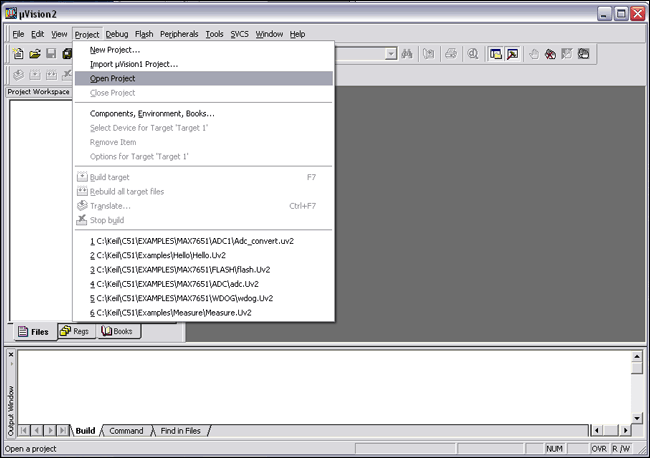
- 选择一个新的文件夹并给项目取个名称。
- 在Maxim -> MAX7651目录下选择数据库中的MAX7651,点击"OK"键。
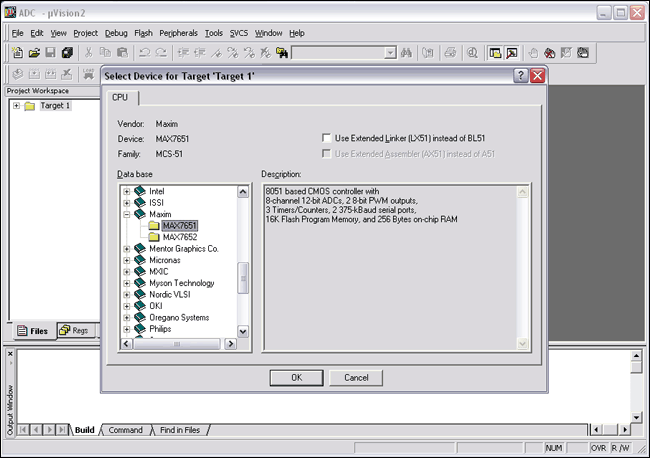
- 点击"Yes",把标准的8051初始化程序复制到项目文件夹,并在项目中添加文件。
- 在Target 1 -> Source Group 1上点击鼠标右键,在Source Group 1添加文件。
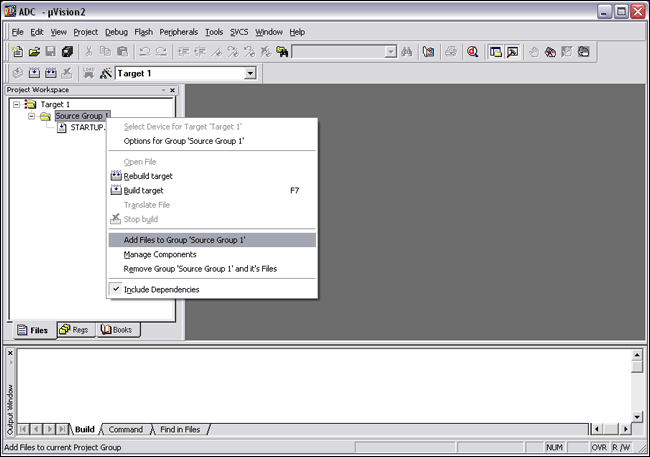
- 添加源程序,请参考应用笔记3083,"利用MAX7651实现ADC转换"。
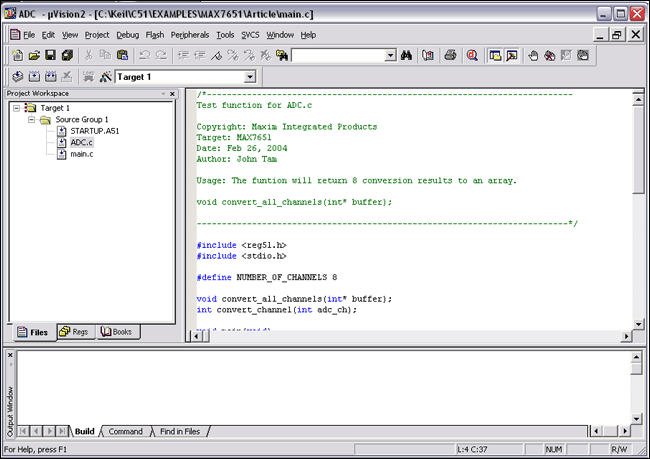
- 设置目标选项。点击Target下拉框左边的按钮,点击Target标签。将Target配置为11.0592MHz晶振,选择Use On-Chip ROM (0x0-0x3FFF),指定片外程序存储器从0x4000开始,存储容量为0x8000;片外Xdata存储器从0x0开始,存储容量为0x8000。
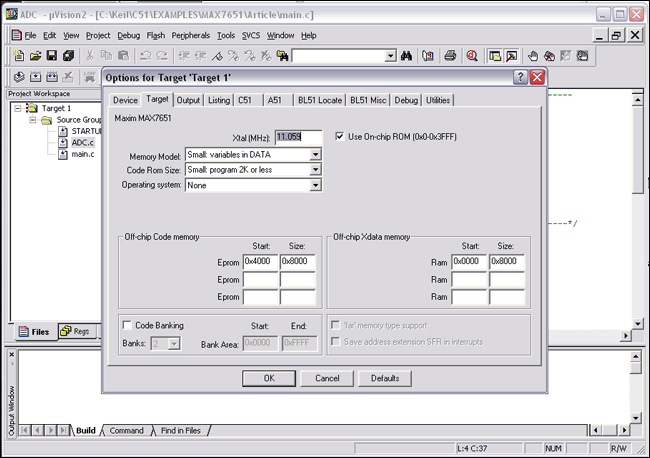
- 设置输出选项,点击Create HEX File。
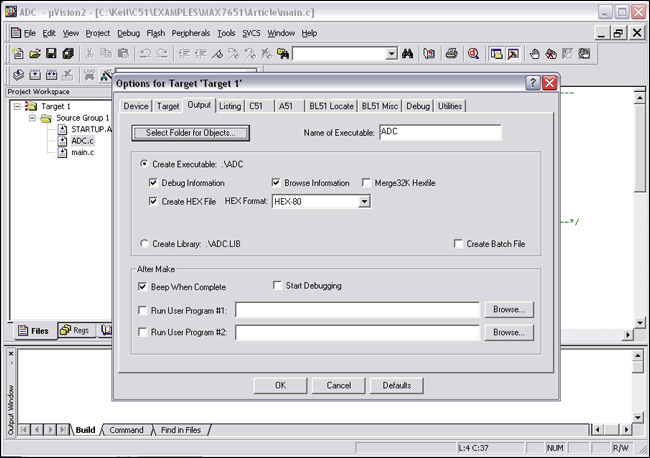
- 设置Debug选项,点击Use Simulator选项。
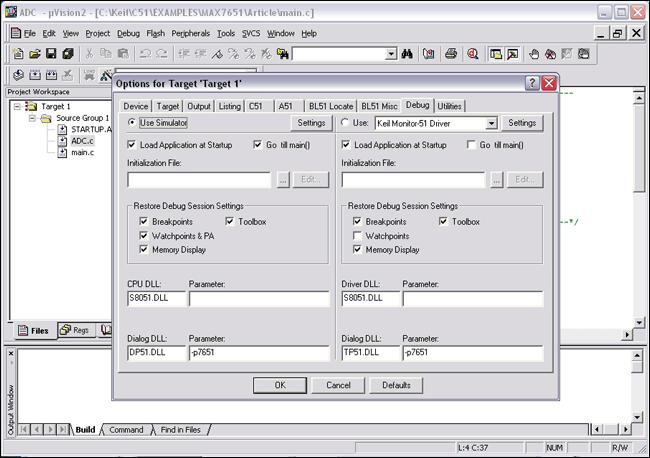
- 点击OK键以保存选项设置。
- 在Project菜单中选择Rebuild all Target Files,开始编译程序。
- 确保编译后没有错误,程序可以下载到MAX7651目标板,请参考应用笔记3083,"利用MAX7651评估板的串行下载器将程序装载到闪存内"。

- 如果没有MAX7651EVKIT和/或希望使用Keil µVision仿真器运行程序,点击Debug菜单,开启调试对话框。提示评估版本,点击OK键。选择View菜单并点击Serial Window #1。选择Debug菜单并点击按键Go。将运行程序,执行所有8个通道的模/数转换。
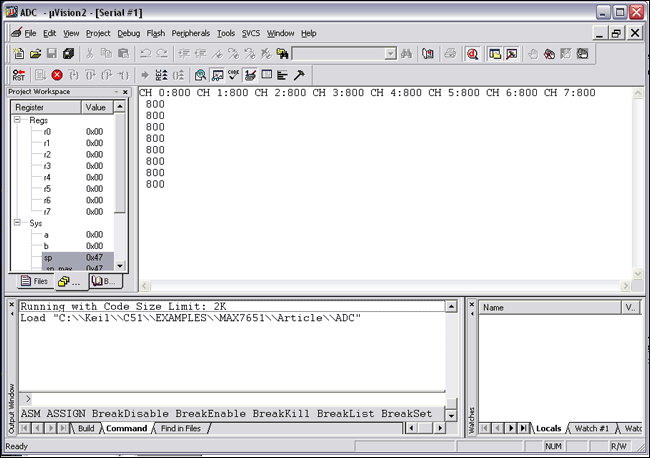
声明:本文内容及配图由入驻作者撰写或者入驻合作网站授权转载。文章观点仅代表作者本人,不代表电子发烧友网立场。文章及其配图仅供工程师学习之用,如有内容侵权或者其他违规问题,请联系本站处理。
举报投诉
- 相关推荐
- 热点推荐
- MAX7651
-
MAX7651/MAX7652 12位数据采集系统与24C02 2线串行EEPROM接口2023-03-01 1774
-
SPI外设与MAX7651处理器的接口2023-02-24 1395
-
MAX7651的扩展数学子程序集合2023-02-21 1139
-
为MAX7651评估板配置Keil μVision IDE2023-01-23 1999
-
EVAL-AD7651 EVAL-AD7651评估板2021-07-12 163
-
如何配置和操作MAX13054AESHLD评估板2018-10-11 3370
-
MAX2120评估板2010-04-12 579
-
利用MAX7651评估板的串行下载器将程序装载到闪存内2009-04-23 1276
-
MAX5089EVKIT评估板中文资料pdf2008-05-05 751
-
MAX1149EVKIT评估板中文资料2008-04-16 393
全部0条评论

快来发表一下你的评论吧 !

